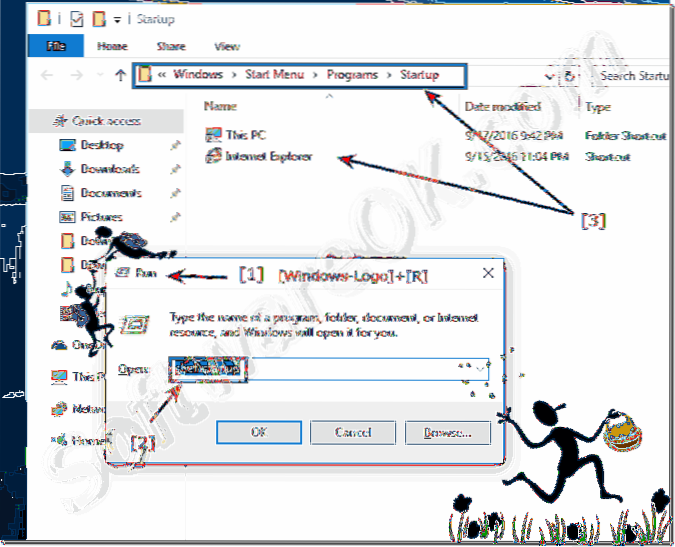Schimbați ce aplicații rulează automat la pornire în Windows 10
- Selectați butonul Start, apoi selectați Setări > Aplicații > Lansare. Asigurați-vă că orice aplicație pe care doriți să o rulați la pornire este activată.
- Dacă nu vedeți opțiunea Startup în Setări, faceți clic dreapta pe butonul Start, selectați Task Manager, apoi selectați fila Startup. (Dacă nu vedeți fila Startup, selectați Mai multe detalii.)
- Cum pot adăuga programe la pornirea în Windows 10?
- Cum opresc pornirea automată a unui program în Windows 10?
- Cum pornesc automat un program când mă conectez la Windows 10?
- Cum schimb ce programe se deschid la pornire?
- Există un folder de pornire în Windows 10?
- Are Windows 10 un sunet de pornire?
- De ce Windows 10 durează atât de mult să repornească?
- Cum opresc pornirea automată a aplicațiilor?
- De ce este computerul meu atât de lent?
- Cum obțin un program pentru a porni automat în Windows?
- Cum obțin fișierele pentru a porni automat?
- Cum pot adăuga programe la pornire pentru toți utilizatorii?
Cum pot adăuga programe la pornirea în Windows 10?
Cum se adaugă programe la pornire în Windows 10
- Apăsați tasta Windows + R pentru a deschide caseta de dialog Rulare.
- Tastați shell: startup în caseta de dialog Run și apăsați Enter pe tastatură.
- Faceți clic dreapta în folderul de pornire și faceți clic pe Nou.
- Faceți clic pe Comandă rapidă.
- Tastați locația programului dacă îl cunoașteți sau faceți clic pe Răsfoire pentru a localiza programul pe computer. ...
- Faceți clic pe Următorul.
Cum opresc pornirea automată a unui program în Windows 10?
Dezactivarea programelor de pornire în Windows 10 sau 8 sau 8.1
Tot ce trebuie să faceți este să deschideți Task Manager făcând clic dreapta pe bara de activități sau utilizând tasta de comandă rapidă CTRL + SHIFT + ESC, făcând clic pe „Mai multe detalii”, trecând la fila Startup, apoi utilizând butonul Dezactivare. Este chiar atât de simplu.
Cum pornesc automat un program când mă conectez la Windows 10?
Cum se lansează automat o aplicație când vă conectați la Windows 10
- Creați o comandă rapidă pe desktop sau o comandă rapidă pentru programul pe care doriți să îl lansați automat.
- Deschideți Windows Explorer și tastați% appdata% în bara de adrese a exploratorului de fișiere.
- Deschideți subfolderul Microsoft și navigați la acesta.
- Navigați la Windows > Meniul Start > Programe > Lansare.
Cum schimb ce programe se deschid la pornire?
În fereastra Preferințe sistem, deschideți Utilizatori & Grupuri. În Utilizatori & Fereastra Grupuri, faceți clic pe fila Elemente de conectare. Selectați o aplicație și faceți clic pe butonul minus pentru a o elimina din lista de pornire sau faceți clic pe butonul plus pentru a adăuga o aplicație la listă dacă doriți să ruleze la pornire.
Există un folder de pornire în Windows 10?
Începând cu versiunea 8.1 și versiuni ulterioare, inclusiv Windows 10, puteți accesa folderul de pornire numai din fișierele dvs. personale de utilizator. Există, de asemenea, un folder de pornire pentru toți utilizatorii în plus față de folderul dvs. de pornire personal. Aplicațiile din acest folder rulează automat atunci când toți utilizatorii se conectează.
Are Windows 10 un sunet de pornire?
În Windows, sunetul de pornire real este implicit. Cu toate acestea, ca soluție, puteți verifica Redarea sunetului de pornire Windows în fila Sunete. ... Faceți clic pe butonul Răsfoire și alegeți locația noului sunet (pe care doriți să îl setați ca sunet implicit al sistemului pentru pornirea Windows). Faceți clic pe butonul Aplicare și OK.
De ce Windows 10 durează atât de mult să repornească?
Motivul pentru care repornirea durează pentru totdeauna să fie finalizat ar putea fi un proces care nu răspunde la rularea în fundal. De exemplu, sistemul Windows încearcă să aplice o nouă actualizare, dar ceva nu mai funcționează corect în timpul operației de repornire. ... Apăsați Windows + R pentru a deschide Run.
Cum opresc pornirea automată a aplicațiilor?
Pasul 1: Deschideți Setări și mergeți la Sistem > Avansat > Opțiuni pentru dezvoltatori. Pasul 2: sub secțiunea Aplicații, atingeți „opțiunea Limită proces de fundal” și selectați alegerea dvs. Limită standard: alegerea acesteia va păstra aplicațiile și serviciile de fundal așa cum Android le alege să ruleze.
De ce este computerul meu atât de lent?
Un computer lent este adesea cauzat de prea multe programe care rulează simultan, preluând puterea de procesare și reducând performanțele computerului. ... Faceți clic pe antetele CPU, memorie și disc pentru a sorta programele care rulează pe computer în funcție de cantitatea de resurse pe care o iau computerul.
Cum obțin un program pentru a porni automat în Windows?
Selectați butonul Start, apoi selectați Setări > Aplicații > Lansare. Asigurați-vă că orice aplicație pe care doriți să o rulați la pornire este activată. Dacă nu vedeți opțiunea Startup în Setări, faceți clic dreapta pe butonul Start, selectați Task Manager, apoi selectați fila Startup. (Dacă nu vedeți fila Startup, selectați Mai multe detalii.)
Cum obțin fișierele pentru a porni automat?
Apăsați Windows + R pentru a deschide caseta de dialog „Run”. Tastați „shell: startup” și apoi apăsați Enter pentru a deschide folderul „Startup”. Creați o comandă rapidă în folderul „Startup” către orice fișier, folder sau fișier executabil al aplicației. Se va deschide la pornire data viitoare când porniți.
Cum pot adăuga programe la pornire pentru toți utilizatorii?
Adăugați un program de pornire pentru toți utilizatorii simultan
- Apăsați Win + R.
- Tastați shell: Startup comun.
- Apasa Enter:
- Copiați fișierul executiv sau documentul.
- Utilizați Lipire sau Lipire comandă rapidă pentru a plasa una în folderul de pornire comun:
 Naneedigital
Naneedigital